win10系统下怎样设置金山词霸主窗体始终最前
为了更好地使用金山词霸,一位windows10系统用户就想让金山词霸主窗体始终最前,这该如何操作呢?会不会非常复杂呢?现在,系统城小编就来为大家说明一下具体操作方法。有需要的朋友们,不妨一起来参考下!
推荐:win10系统下载32位
具体方法如下:
1、启动金山词霸,点击选择程序界面右上角的【设置】按钮。(如图所示)
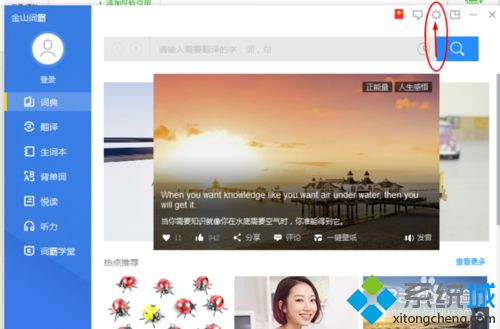
2、在【设置】选项下,点击选择【基本设置】选项。(如图所示)
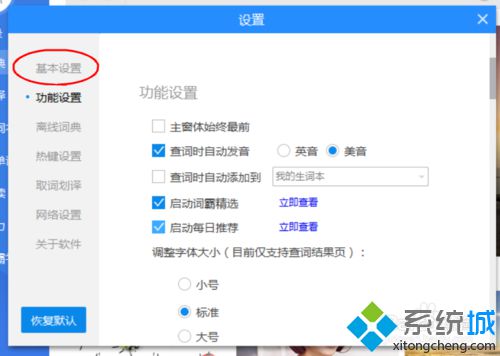
3、在【基本设置】选项下,点击选择【主体窗体始终最前】选项,完成设置。(如图所示)
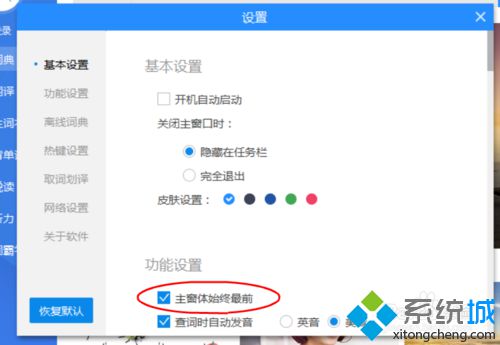
win10系统下设置金山词霸主窗体始终最前的方法就为大家介绍到这里了。方法并不复杂,相信用户们只要手动操作一遍,就能够很快学会了!
我告诉你msdn版权声明:以上内容作者已申请原创保护,未经允许不得转载,侵权必究!授权事宜、对本内容有异议或投诉,敬请联系网站管理员,我们将尽快回复您,谢谢合作!










